

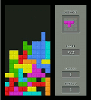 |
Programmez un Tetris en Java 360 pages PDF pour apprendre à votre rythme. Développez des jeux vidéo en Java. www.jdevmaker.com |
Ce document est sous un contrat Creative Commons.
Il s'agit de réaliser deux bichromies avec une image. La méthode ci-dessous en est une parmis de nombreuses autres.
|
|
1.0 Ouvrez Gimp avec l'image ci-dessous ou celle de votre choix.

|
1.1 Faites un clic droit sur le calque dans le dialogue de calque, et choisissez Ajouter un canal alpha. Renommez le calque en "Couleur 1".
Au choix faites le 1.2a ou 1.2b ou 1.2c.
1.2a Le résultat est identique a 1.2b. Faites <image> Image > Mode > Niveaux de gris. Puis, <image> Image > Mode > RVB.
1.2b Le résultat est identique a 1.2a. Faites <image> Couleurs > Désaturer (Luminosité).
1.2c Cette méthode donnera un résultat plus fin mais certains détails pourraient être altérés. Faites <image> Couleurs > Composants > Décomposer. Choisissez le mode TSV (cochez Décompose en calque) et validez. Une nouvelle image est créée, contenant trois calque. Ne conservez que le calque nommé "Valeur", supprimez les deux autres.
Nous obtenons une image en teinte de gris avec 2 couleurs, l'une le noir, l'autre le blanc. Dans l'exemple ci-dessous l'étape 1.2a a été choisie.

|
La construction de notre bichromie requière une quantité de noir et blanc assez équilibré. Pour les images trop sombre ou trop lumineuse, le résultat risque d'être moins intéressant. Aussi vous faut-il choisir une image qui une fois en niveaux de gris, possèdera des quantités suffisantes de noir et de blanc. Si tel n'est pas le cas, vous devrez jouer sur des réglages dans <image> Couleurs > Niveaux.
1.3 Vérifiez que le blanc pur est la couleur de premier plan. Le filtre <image> Couleurs > Couleur vers alpha nous permettra de supprimer la couleur blanche.

|
La couleur blanche doit être la couleur sélectionnée. Validez.

|
2.0 Créez un nouveau calque <image> Calque > Nouveau calque, transparent. Nommez le "Couleur 2". Abaissez le d'un niveau de manière a ce qu'il soit en dessous du calque "Couleur 1", clic droit sur le calque dans le dialogue de calque et choisissez Descendre le calque.
2.1 Choisissez la couleur de votre choix.

|
Veillez a ce que "Couleur 2" soit le calque actif, puis faites <image> Édition > Remplir avec la couleur de PP ou <image> Édition > Remplir avec la couleur d'AP.

|

|
2.2 Choisissez la couleur de votre choix.

|
Veillez a ce que "Couleur 1" soit le calque actif.
Faites au choix l'étape 3a ou 3b.
3a.0 Cochez la case Verrouiller le canal alpha dans le dialogue de calque :
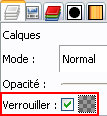
|
Puis faites <image> Édition > Remplir avec la couleur de PP ou <image> Édition > Remplir avec la couleur d'AP.
Voici la première forme de bichromie...

|
3b.0 Faites <image> Calque > Nouveau calque, renommez le "Filtre color" et remplissez le de rouge <image> Édition > Remplir avec la couleur de PP ou <image> Édition > Remplir avec la couleur d'AP. Passez son mode de calque sur Couleur.
3b.1 Veillez a ce que "Couleur 2" soit le calque actif. Faites <image> Calque > Nouveau calque, renommez le "Blanc" et remplissez le de blanc pur.

|

|
3b.2 Cliquez sur l'œil du calque "Couleur 2" dans le dialogue de calque afin de le rendre invisible.

|
Puis <image> Image > Fusionner les calques visibles, choisissez Étendu autant que nécessaire et validez.

|
Renommez le calque "Blanc" en "Couleur 1".
Cliquez sur l'œil du calque "Couleur 2" dans le dialogue de calque afin de le rendre à nouveau visible.
3b.3 Notez que nous n'avons pas affaire à deux mais à trois couleurs : noir-blanc-rouge. Nous allons donc supprimer le blanc et le noir. Le blanc supprimé, le violet sera visible.
Vérifiez que le blanc pur est la couleur de premier plan. Faites <image> Couleurs > Couleur vers alpha pour supprimer la couleur blanche.

|
La couleur blanche doit être la couleur sélectionnée. Validez.

|
Refaites la même opération avec la couleur noir.

|
La couleur noir doit être la couleur sélectionnée. Validez.
Voici la seconde forme...

|